O aplicativo Arquivos é o gerenciador de arquivos nativo no iPhone e iPad. Mas, como é a Apple, fez questão de destacar este aplicativo da multidão, fornecendo suporte para aplicativos de armazenamento em nuvem de terceiros, como Google Drive, Dropbox etc. Além disso, o que você pode fazer com o aplicativo Arquivos? Bem, a resposta para isso está neste guia. Portanto, inicie o aplicativo Arquivos no seu iPhone ou iPad e junte-se a nós enquanto exploramos todos os recursos do aplicativo e como usá-los.
Você pode acessar os seguintes arquivos no aplicativo Arquivos >
Aqui estão os arquivos que você poderá acessar no aplicativo Arquivos:
Arquivos no iPhone, iPad ou iPod touch.Pages, Numbers e documentos do Keynote na unidade iCloud.Files de outros serviços e aplicativos em nuvem, como Dropbox, OneDrive, Adobe Creative Cloud, Google Drive e outros.
Isso pode ser uma surpresa para você, mas o aplicativo Arquivos não é compatível com a biblioteca de fotos do iPhone. Mencionamos as etapas para isso em uma das seções a seguir.
Ative o acesso a aplicativos de terceiros em Arquivos
Por padrão, o aplicativo Arquivos não tem acesso a determinados formatos de arquivo dentro do seu iPhone. Acho que a Apple levou a proteção da privacidade do usuário um pouco a sério demais. Portanto, para acessar os arquivos desses aplicativos, você precisa:
Abra o aplicativo Arquivos no seu iPhone.Toque em Procurar.
Para garantir que você esteja ativado na página principal de Navegar, toque em Navegar novamente.Selecione o ícone de três pontos no canto superior direito.Agora, toque em Editar.Ative os aplicativos aos quais você deseja dar acesso e toque em Concluído. 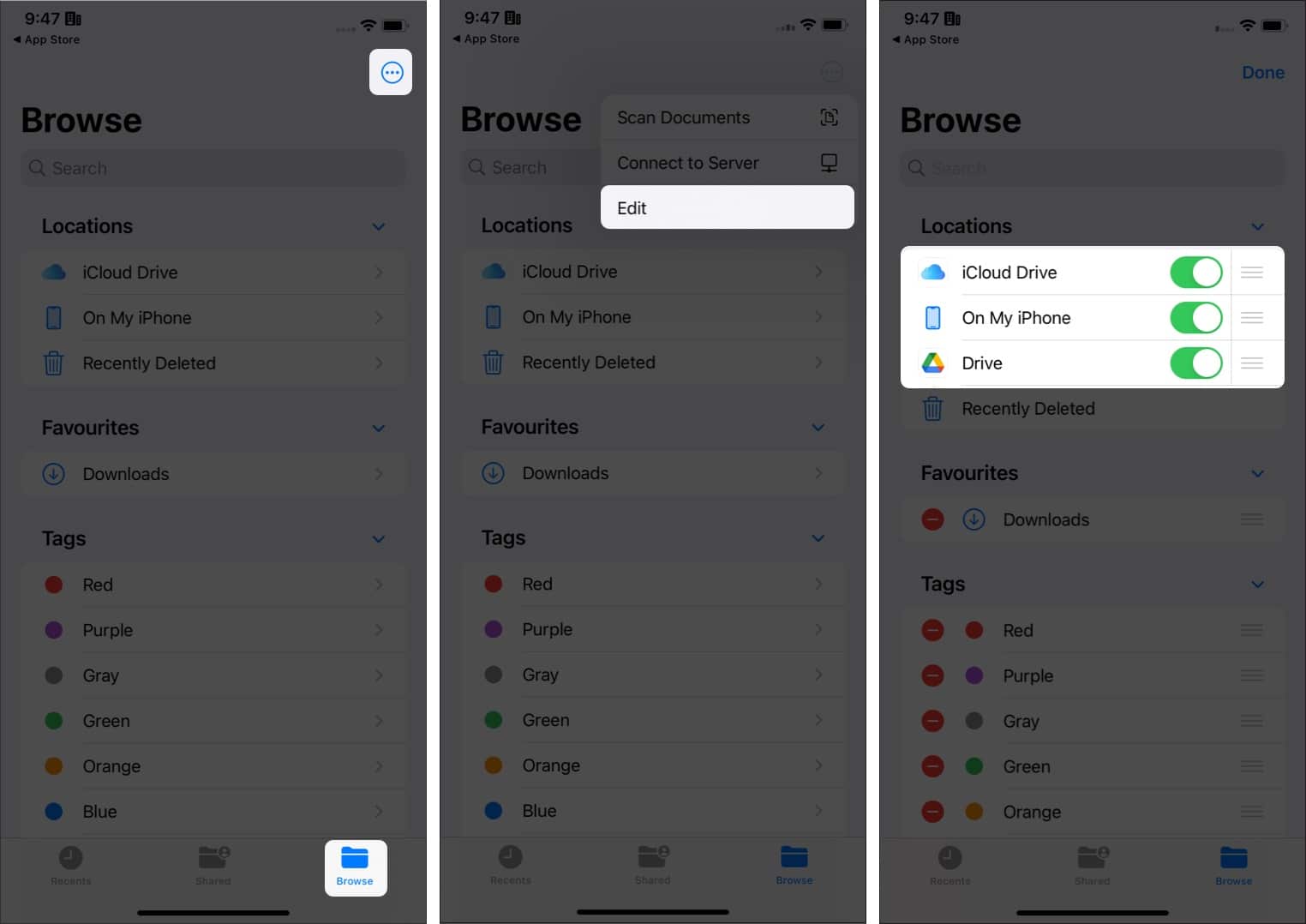
Verifique os arquivos armazenados localmente no iPhone ou iPad
Como o objetivo principal do aplicativo Arquivos é visualizar os documentos dentro do seu iPhone ou iPad, veja como você pode visualizar os arquivos no seu iPhone:
abra Arquivos e toque em Procurar. Em seguida, toque em No meu telefone.
Se você não vir a opção No Meu iPhone, siga as etapas mencionadas acima e ative Neste iPhone.
Salvar itens em Arquivos app
Você também pode usar o aplicativo Arquivos para salvar arquivos no seu iPhone e acessá-los. Veja como você pode fazer isso.
Salvar arquivos no iPhone ou iPad
Digamos que você viu uma imagem interessante no Safari ou deseja salvar um documento no seu iPhone. Como você pode salvá-lo em Arquivos? É muito simples se você seguir as seguintes etapas:
Toque no botão Compartilhar.Selecione Salvar em arquivos. Escolha um local e toque em Salvar >. 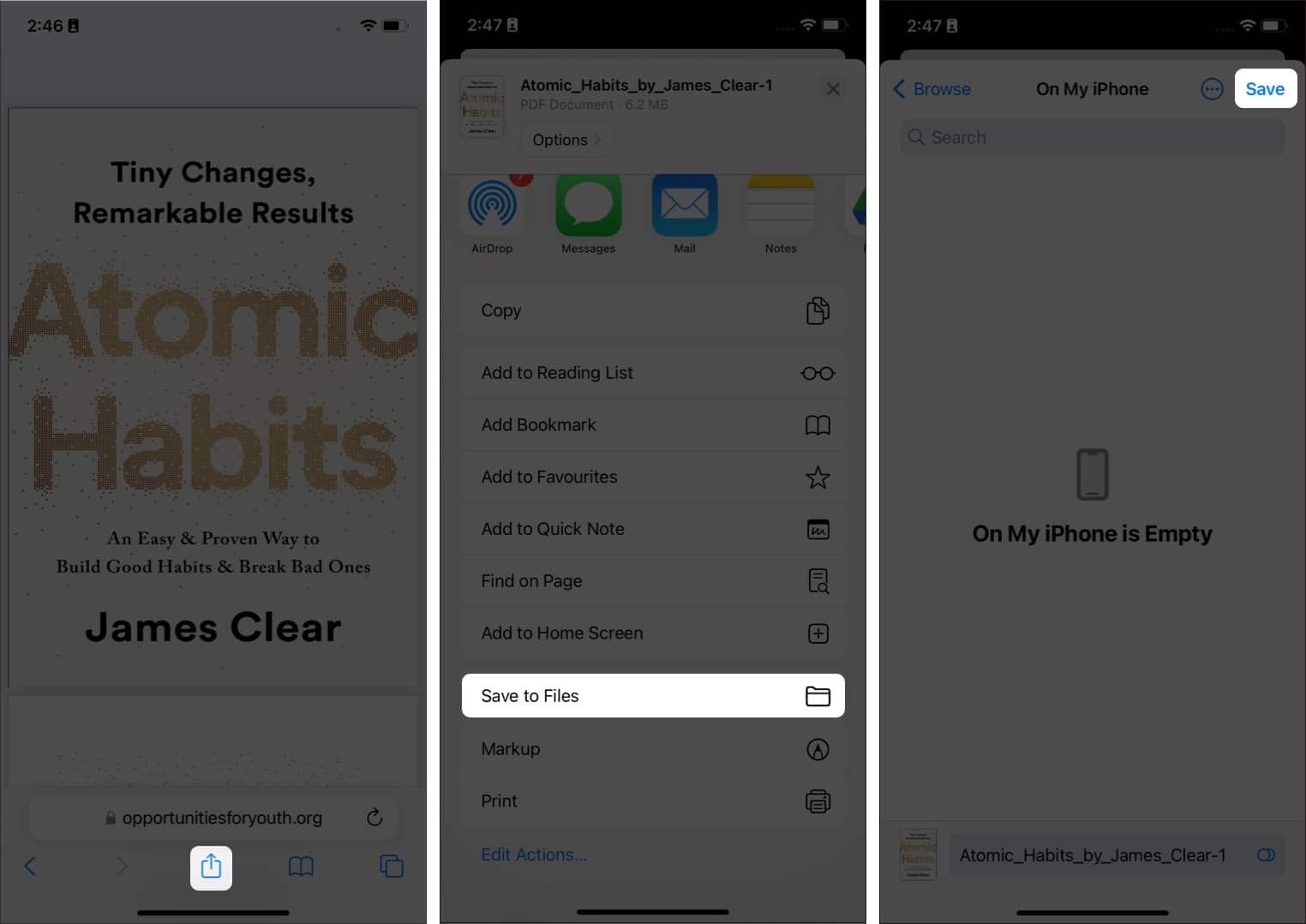
Salvar fotos do aplicativo Fotos em Arquivos
Abra a imagem que deseja compartilhar.Toque no botão Compartilhar. Role para baixo e toque em Salvar em arquivos >.Selecione o local e toque em Salvar.
Conecte dispositivos externos ao aplicativo Arquivos
Além de acessar os arquivos do iPhone e do armazenamento em nuvem, o aplicativo Arquivos também pode ler dispositivos externos. Tudo o que você precisa fazer é conectar dispositivos externos ao seu iPhone ou iPad e, em seguida, você o verá em Locais no aplicativo Arquivos.
Criar novas pastas
Você também pode criar pastas dentro do aplicativo e depois movê-las. Para aqueles que estão se perguntando como criar pastas no iPhone, veja como você pode fazer isso.
Abra o aplicativo Arquivos e toque em Procurar.
Certifique-se de que está na página Procurar principal, tocando novamente. Em seguida, abra iCloud Drive ou No meu iPhone.Agora, toque e segure uma área vazia. Um menu contextual será exibido.Toque em Nova pasta.Nomeie a pasta e toque em Concluído. 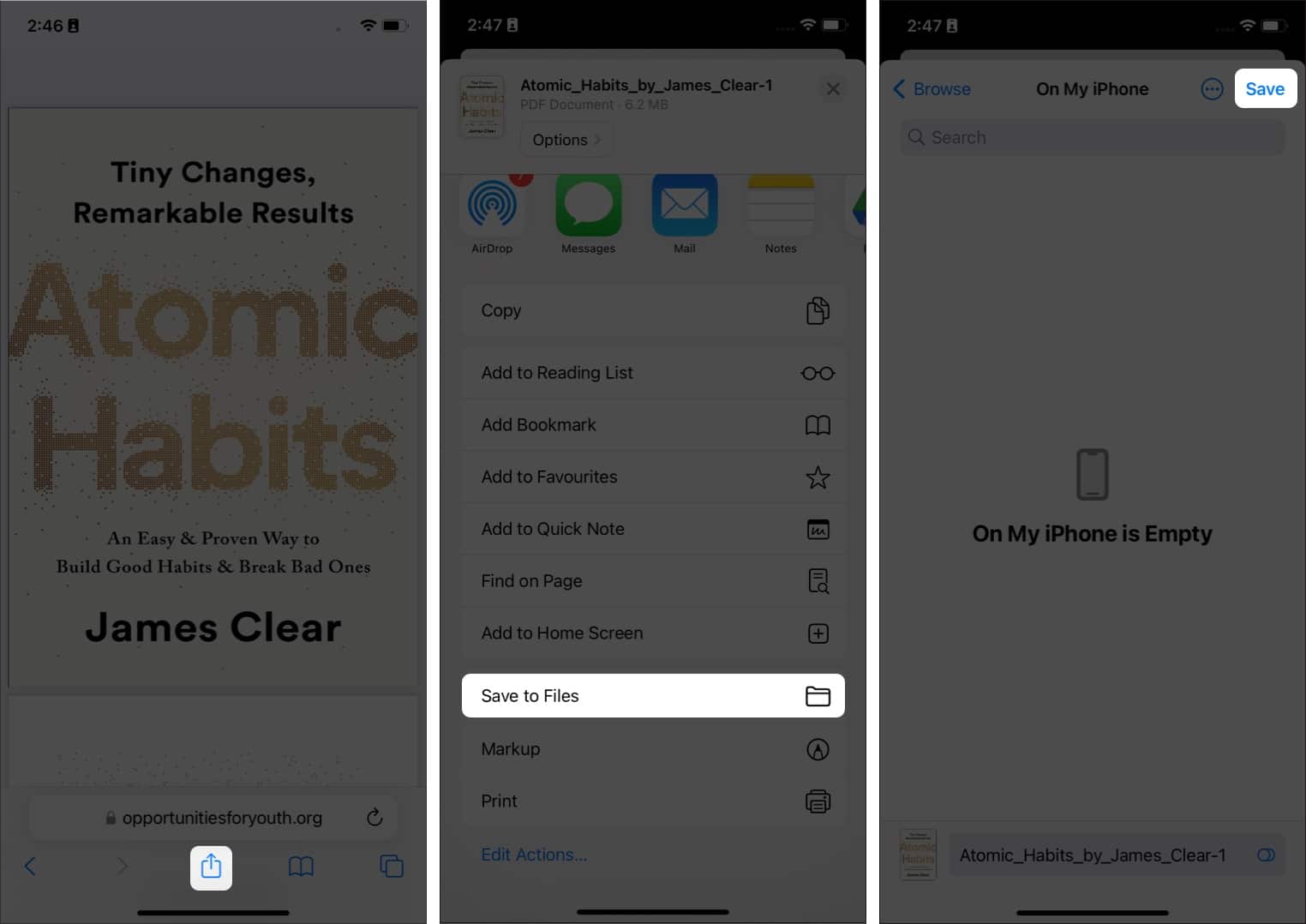
Você também pode tocar nos três pontos na parte superior e selecionar Nova pasta para criar uma.
Mover documentos
Abra a pasta de onde deseja mover.Toque e segure o arquivo que deseja mover.Selecione Mover. Escolha o local e toque em Mover.
Se você estiver movendo um arquivo do iCloud para o On My iPhone, será Copiar
Como usar arrastar e soltar para mover arquivos
Outro ótimo recurso do app Arquivos é a opção de arrastar e soltar. Tudo o que você precisa fazer é tocar e segurar o arquivo até que ele seja levantado. Depois disso, toque e segure novamente e arraste e solte onde deseja salvar o arquivo.
Mova vários documentos de uma vez no aplicativo Arquivos manualmente
Abra o Arquivos app → Procurar. Vá para o local de onde você deseja mover os arquivos.Toque nos três pontos no canto superior direito e toque em Selecionar. Agora selecione os arquivos a serem movidos. Toque e segure qualquer um dos arquivos e selecione Mover (x) itens. Navegue até o local e toque em Mover.
Se você estiver migrando do iCloud para No Meu iPhone, será Copiar. 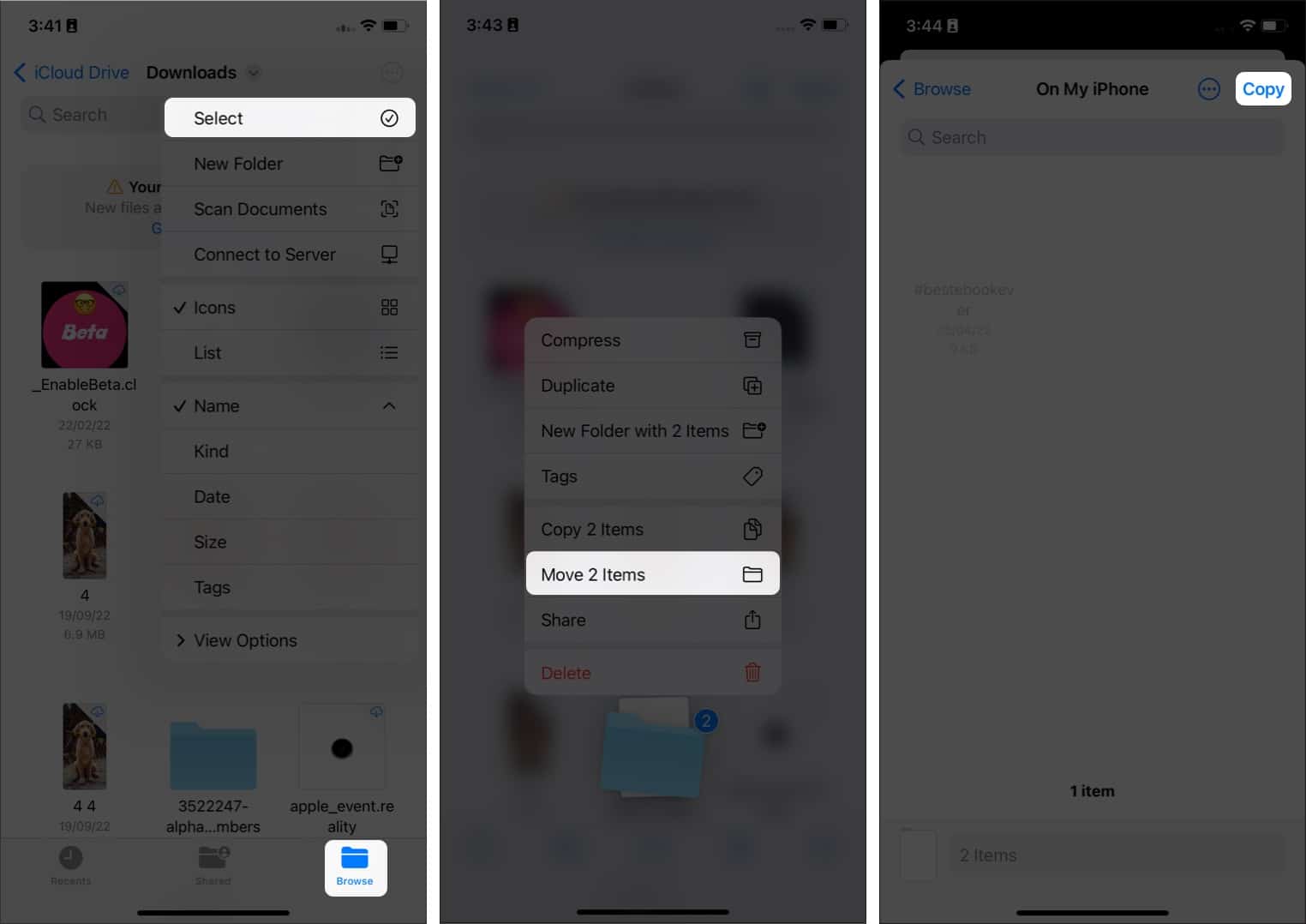
Crie um Duplicar
Abra o aplicativo Arquivos .Toque em Procurar. Vá para o local onde está o arquivo desejado. Toque e segure o arquivo que deseja duplicar.Selecione Duplicar. 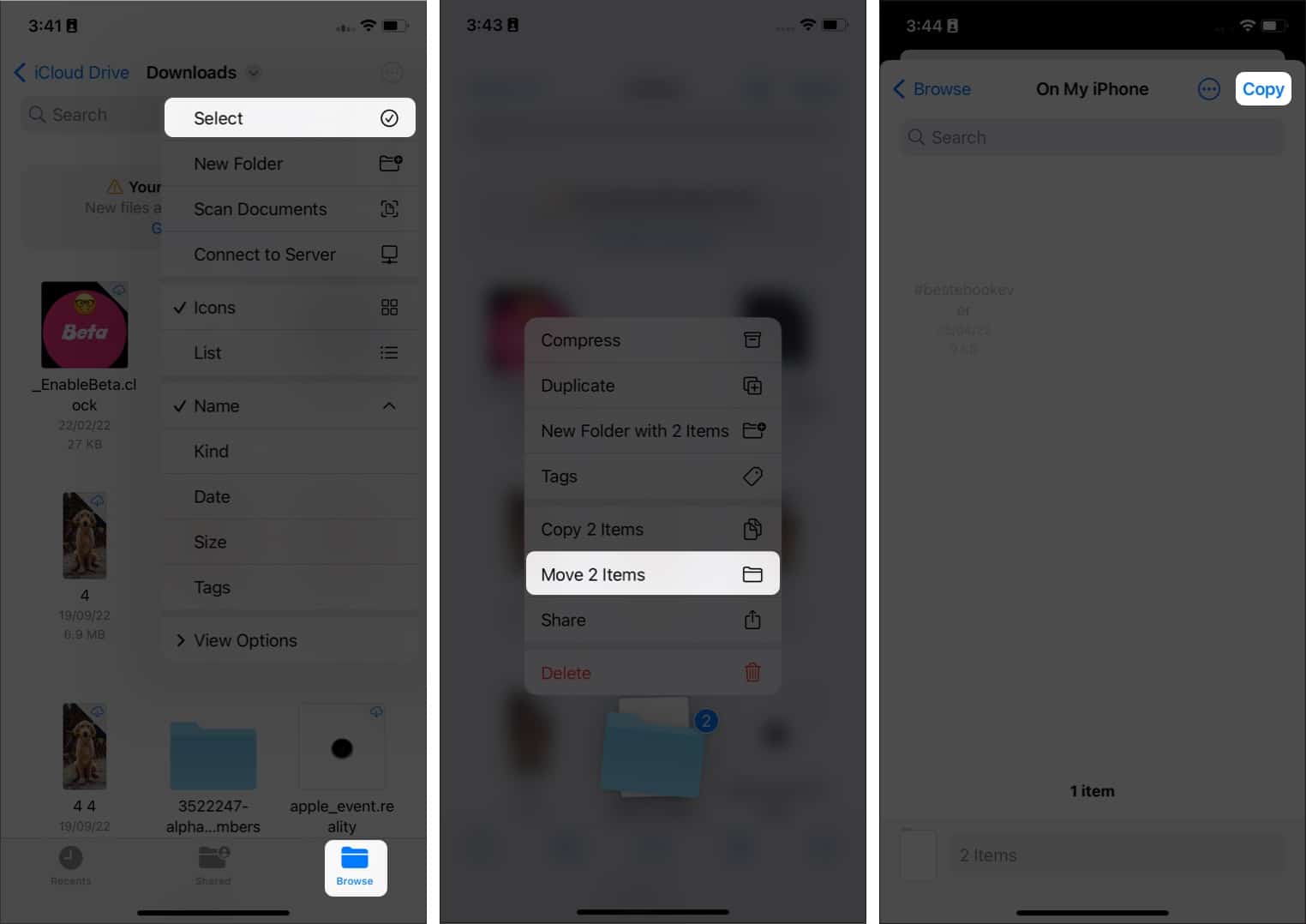
Outro arquivo será criado com o mesmo nome, exceto que terá um número ao lado para mostrar que é uma cópia do arquivo original.
Duplicar vários documentos de uma vez
Abra Arquivos → Procurar → local onde estão os arquivos que você deseja duplicar. Toque nos três pontos no canto superior direito e escolha Selecionar. Em seguida, selecione todos os arquivos a serem duplicados. Toque no ícone com quatro quadrados com um sinal de adição na parte inferior.
Duplicações dos arquivos selecionados serão criadas. Esses arquivos terão a palavra’2’no final do nome do arquivo. (O nome do arquivo dependerá do número de vezes que você duplicou.)
Pesquisar arquivos ou pastas no aplicativo Arquivos
Não será fácil para encontrar o arquivo certo que você deseja encontrar se houver muitos deles. Veja como você pode pesquisar no aplicativo Arquivos:
Abra o aplicativo Arquivos.Toque na barra de pesquisa na parte superior. Agora insira o termo de pesquisa e toque em Pesquisar.
Crie uma pasta de Favoritos
Se houver muitos arquivos no seu iPhone, é melhor marcar os importantes como favoritos para que você não precise olhe ao redor ou até mesmo procure na próxima vez que quiser. Veja como você pode marcar os arquivos como favoritos no aplicativo Arquivos:
Abra o aplicativo Arquivos → Procurar. Escolha o local onde a pasta é.Toque e segure a pasta que deseja marcar como favorita.Selecione Favorito. 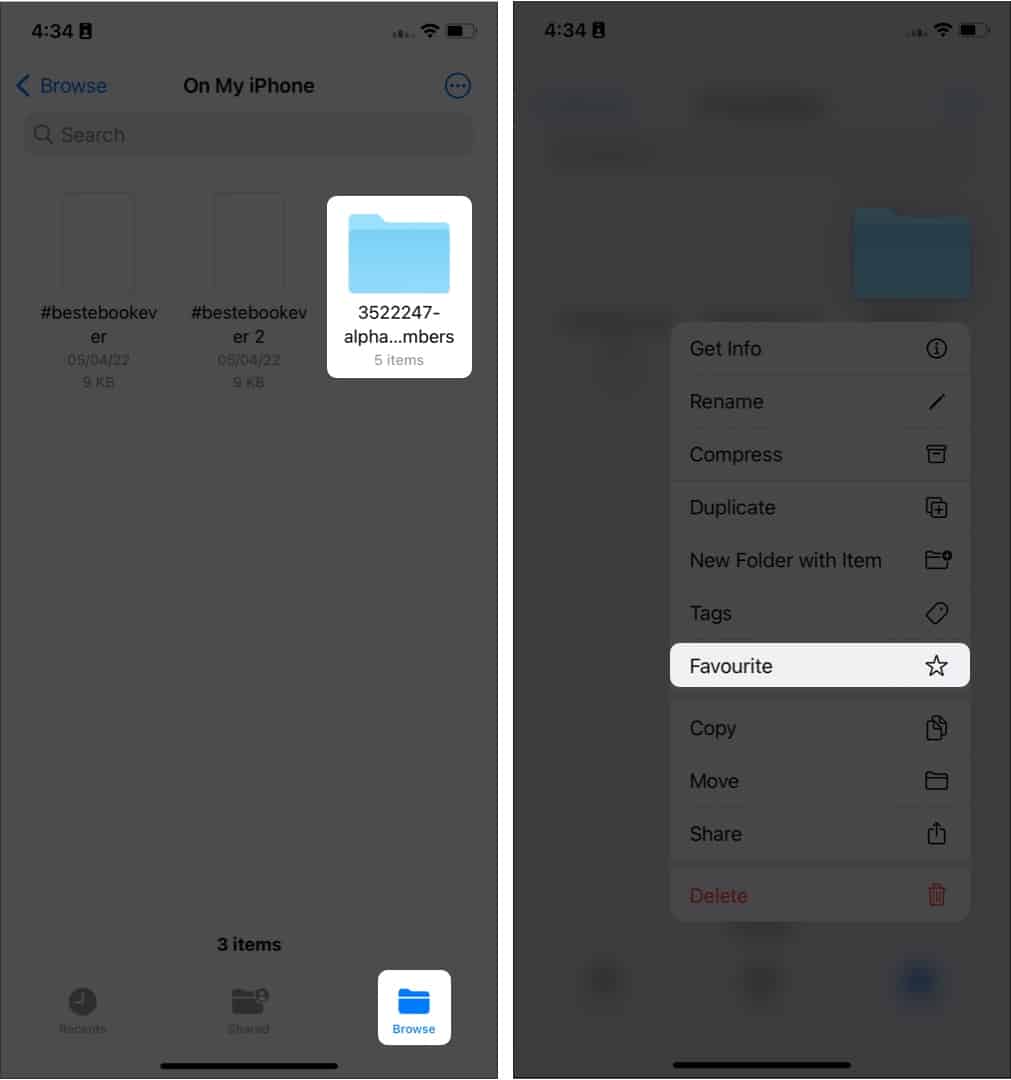
é isso! Agora, você verá a pasta selecionada na seção Favoritos na página Procurar.
Remover pastas de Favoritos
Não pode-se ser o favorito de alguém todos os dias. Esse é o mesmo caso para as pastas que você marcou como favoritas. É hora de removê-los da sua lista de favoritos. Veja como:
Abra Arquivos.Toque em Navegador. Em Favoritos, deslize para a esquerda na pasta que deseja remover. Em seguida, toque em Remover.
Você pode deslizar para a esquerda de uma ponta a outra para removê-lo diretamente. 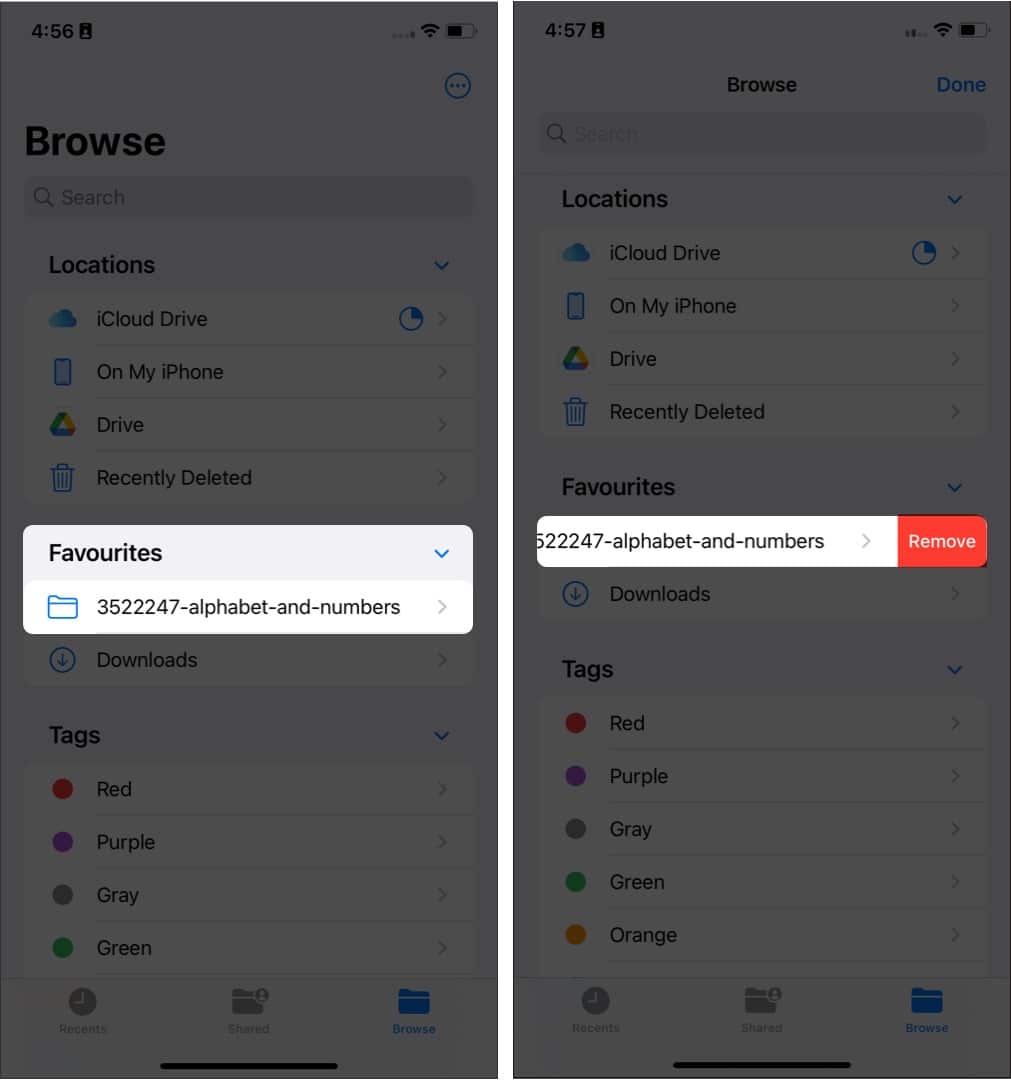
Você também pode toque e segure a pasta. Selecione Remover para excluí-los dos Favoritos.
Ver arquivos acessados recentemente
Abra o aplicativo Arquivos.Toque em Recentes.
A partir daqui, você pode ver os arquivos recentes que você acessou por meio do aplicativo Arquivos. Você pode organizar a visualização tocando nos quatro quadrados na parte superior e selecionando a opção de sua preferência.
Compartilhar documentos ou pastas do aplicativo Arquivos
Abra o Arquivos → Procurar → local onde o arquivo é compartilhado.Toque e segure o documento.Toque Compartilhar.Selecione uma opção na planilha de compartilhamento. 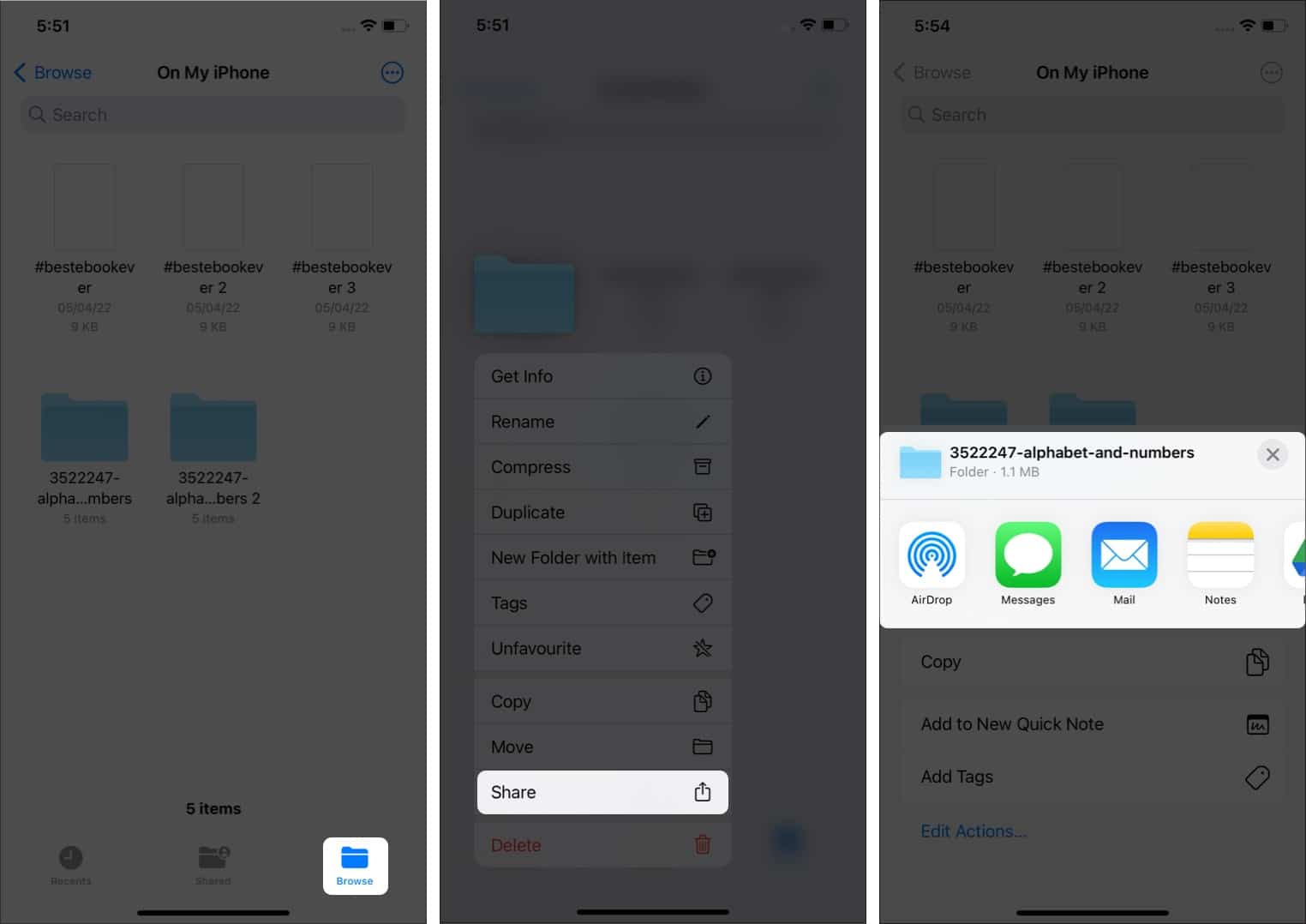
Para compartilhar vários documentos e pastas no aplicativo Arquivos, toque nos três pontos e escolha Selecionar. Em seguida, selecione todos os arquivos, toque no botão Compartilhar e escolha como deseja compartilhar o arquivo.
Abra Arquivos → Procurar > → local do arquivo ao qual você deseja adicionar uma tag.Toque e segure o arquivo e selecione Tags.Selecione uma tag de cor ou selecione Adicionar nova tag.Toque em Concluído. 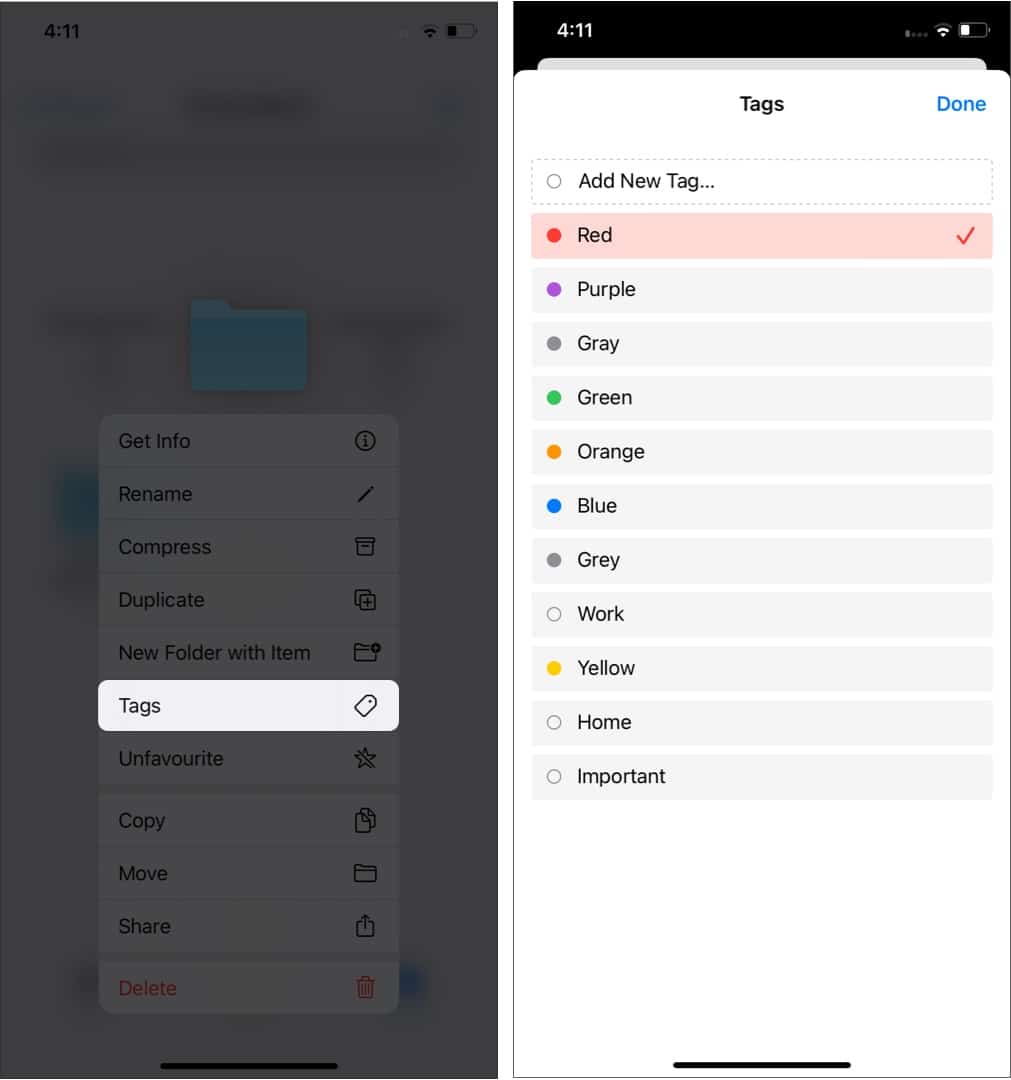
Adicionar tags para vários arquivos
Abra o local onde os arquivos estão.Toque em três pontos no canto superior direito. Agora, escolha Selecionar e selecione os arquivos aos quais deseja adicionar tags. Agora toque nos três pontos no canto inferior direito e selecione Marcar.
Você também pode tocar e segurar um dos arquivos e selecionar Marcar.
Para encontrar os arquivos marcados, vá para Procurar e toque na tag que você adicionou ao arquivo, e você a verá lá.
Personalizar tags no aplicativo Arquivos
Além de adicionar tags, você também pode personalizar as tags desses aplicativos. Como isso precisa de muitas explicações, preparamos um guia detalhado sobre como personalizar tags no app Arquivos. Aqui, mencionamos como você pode adicionar, remover ou até mesmo alterar as tags no aplicativo Arquivos.
Excluir documento
Abrir Arquivos → Procurar → local do arquivoToque e segure um arquivo → selecione Excluir.
Para excluir permanentemente os arquivos:
Vá para Procurar → Excluídos recentemente. Toque e segure o arquivo e selecione Excluir agora. Confirme selecionando Excluir.
Excluir vários documentos
Abrir Arquivos→ guia Procurar → local onde você tem vários arquivos para excluir.Toque nos três pontos no canto superior direito e toque em Selecionar.Agora, selecione os arquivos.Toque no ícone de exclusão na linha inferior.
Para excluir permanentemente vários arquivos:
abra Arquivos e toque em Procurar.Toque em Excluídos recentemente em Locais. Agora, toque em e segure o arquivo e selecione Excluir. Confirme selecionando Excluir.
Recupere itens excluídos recentemente no aplicativo Arquivos
Vamos aceitar, a vida é uma bagunça e não poderemos recuperar os momentos com pessoas que se foram para todo sempre. Mas pelo menos você pode recuperar os documentos excluídos do aplicativo Arquivos. Veja como:
Abra Arquivos e toque em Procurar.Toque em Recentemente excluído em Locais. Agora, toque e segure o arquivo e selecione Recuperar.
Recuperar vários itens
Abra Arquivos e toque em Procurar → Recentemente Excluído.Toque nos três pontos no canto superior direito.Agora, toque em Selecionar e escolha os arquivos. Em seguida, toque em Recuperar. 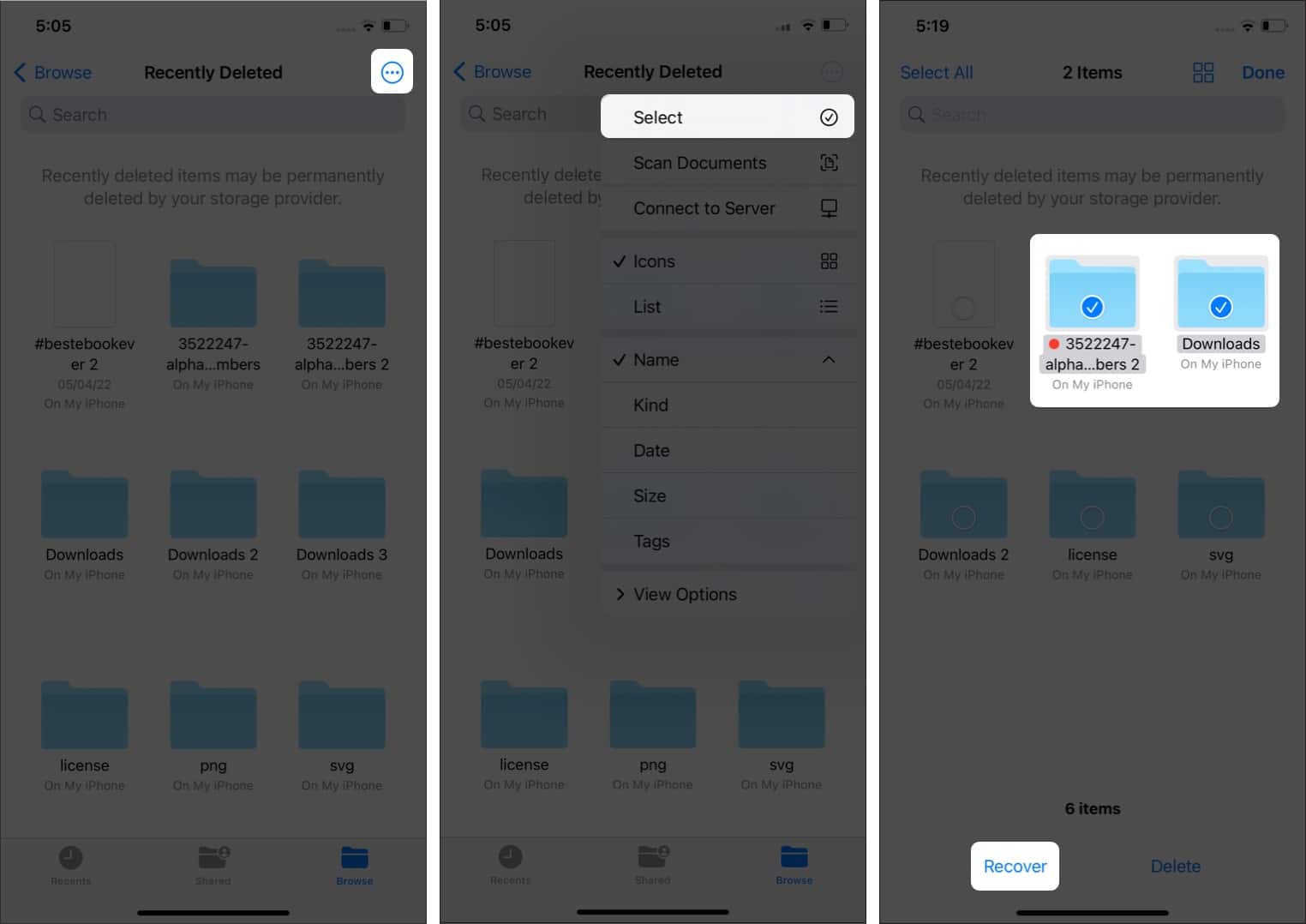
Você pode usar ferramentas de marcação em determinados tipos de arquivo no app Arquivos para colorir e desenhar. Por exemplo, você pode adicionar uma assinatura, texto, lupa, esboço, desenho em imagens e PDFs. Para isso:
abra o aplicativo Arquivos e abra um arquivo.Toque no ícone lápis redondo no canto inferior direito.Escolha a ferramenta de sua escolha e faça o que quiser com eles.Depois disso, toque em Concluído para concluir. 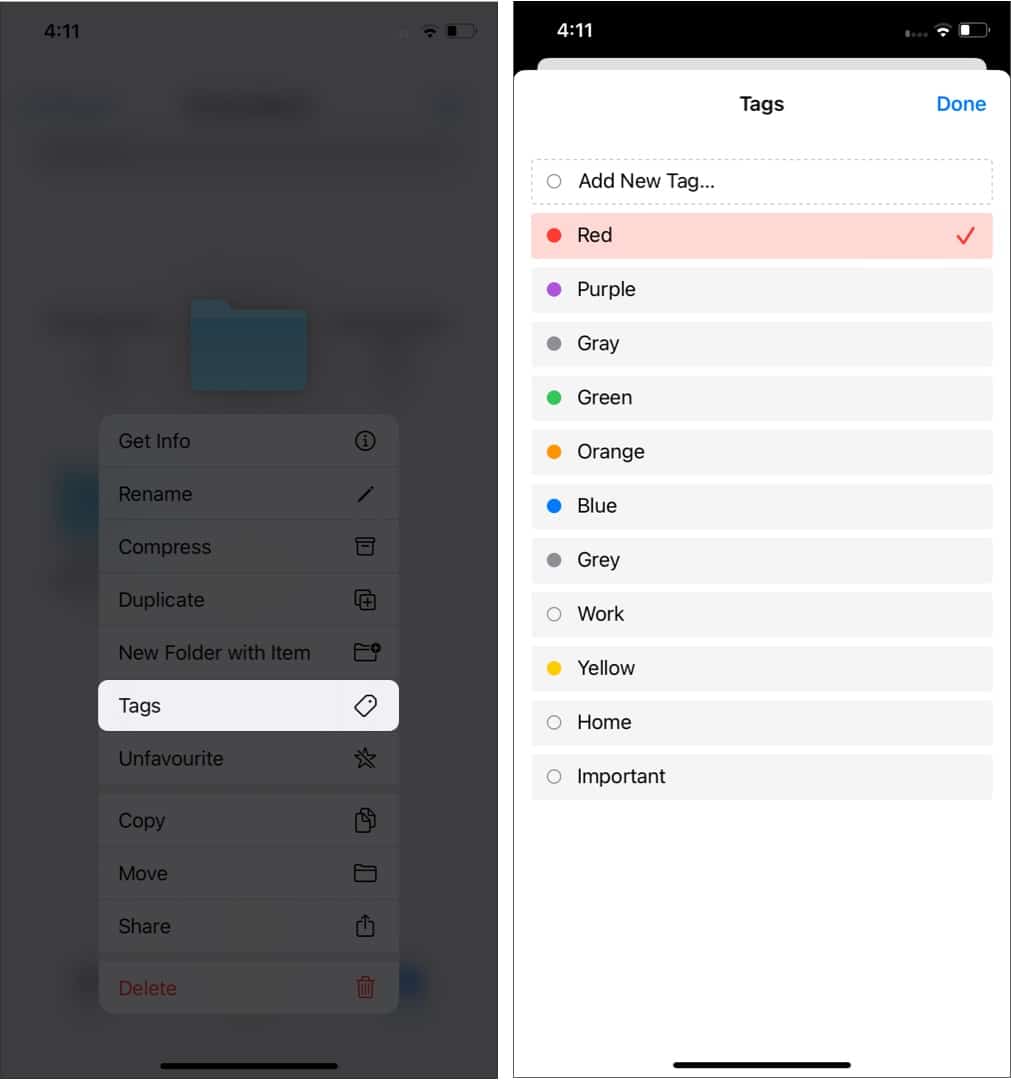
Zip e descompacte arquivos no iPhone
É fácil compactar e descompactar arquivos no aplicativo Arquivos. Você pode saber mais sobre isso aqui com as capturas de tela adequadas. Mas lembre-se de que o aplicativo Arquivos não poderá abrir arquivos criptografados e protegidos por senha.
Usar atalhos de teclado no aplicativo Arquivos
Você pode execute suas tarefas rapidamente usando atalhos de teclado se você tiver emparelhado seu dispositivo com um teclado físico. Consulte nosso guia para aprender como usar atalhos de teclado no aplicativo Arquivos no iPad.
É isso aí!
Ufa! Foi uma longa viagem, não foi? Mas ainda assim, com este guia detalhado, espero que você possa entender todos os recursos que pode usar com o aplicativo Arquivos. Se você ainda tiver dúvidas ou perguntas, deixe-me saber nos comentários.
Leia mais: